Titelbild designed by Freepik
Der grobe Ablauf ist die Auswahl der Zielpersonen im CRM, anschließend erfolgt der Export der Kontakte (z.B. nach Excel oder als Visitenkarten Datei). Mit dieser Trefferliste kann dann über Microsoft Word ein postalisches Mailing oder ein Mailing via E-Mail durchgeführt werden. Zu Word und Outlook gibt es eine Reihe von Alternativen, die mindestens ebenso gut und einfach funktionieren. Ein einfacher Weg unter Mac ist der Export der Kontakte als Visitenkarte (vCard) und der Versand über das Mail Plugin Serial Mail.
Kontakte organisieren mithilfe von Tags
Die Grundlage des Mailings bilden die Kontakte im CRM System. Sie können und sollten Ihre Kontakte mithilfe von Tags (Schlagwörtern) kategorisieren, um sie einfach filtern zu können oder schnell die richtige Person zu finden. Denkbar sind beispielsweise Tags für die Industrie in der der Kontakt arbeitet oder für die Art von Kontakt (Kunde, Pressekontakt, Geschäftspartner). Tags können Sie frei wählen, so dass Sie sie genau an Ihre Bedürfnisse anpassen können.
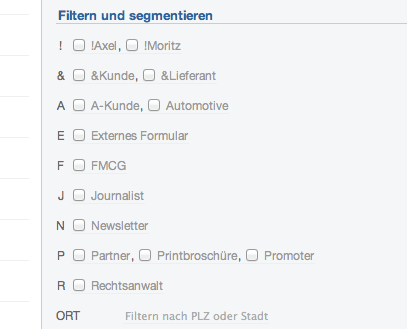
Filtern und Segmentieren im CRM
Mit einer gut gepflegten Kontaktbasis ist die Pflege und Bearbeitung dieser Kontakte deutlich einfacher und in der Regel schnell gemacht. Wenn Sie die Treffer für Ihr Mailing finden möchten, können Sie sowohl nach den zuvor vergebenen Tags filtern oder aber nach der Postleitzahl oder Stadt Ihrer Kontakte filtern. Eine Kombination aus beidem ist übrigens auch möglich (zum Beispiel alle meine Kunden der Automobilindustrie im Postleitzahlenbereich ‘70’). Innerhalb weniger Sekunden haben Sie so die Liste mit den Treffern erstellt und können den Export dieser Daten durchführen. In der rechten Spalte können Sie die gefilterten Personen nach Excel exportieren.
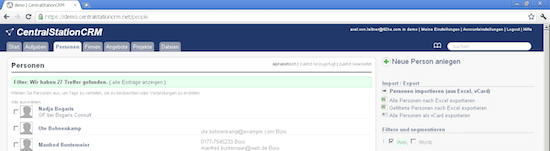
Mit dieser Trefferliste können Sie jetzt die Serienbrief-Funktion in Microsoft Word starten. Wir benutzen hier Word 2007 - in anderen Versionen können die Klickwege natürlich geringfügig abweichen. Serienbriefe erstellt Word aber sowohl in den früheren, als auch in den älteren Versionen.
Öffnen Sie Word und wählen zunächst den Reiter „Sendungen“. Dort können Sie die Schaltfläche „Seriendruck Starten“ und anschließend „Seriendruck-Assistent mit Schritt-für-Schritt“ wählen.
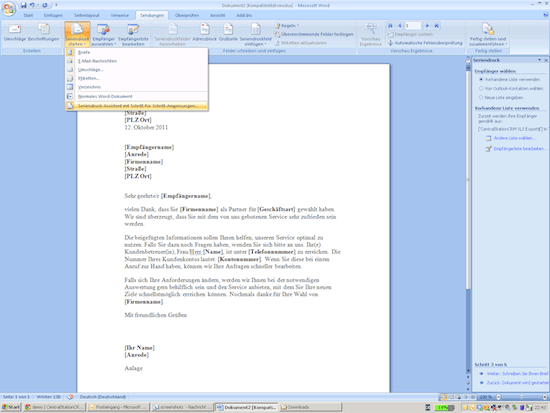
Folgen Sie jetzt den Anweisungen von Word und wählen zunächst die Art des Seriendokuments in der rechten Spalte aus. Sie können Briefe, E-Mails oder mehr als Seriendokument erstellen.
Anschließend können Sie wählen, welches Dokument Sie als Grundlage für das Mailing verwenden möchten. Wählen Sie hier aus einer der Word Vorlagen, Ihren eigenen Vorlagen oder beginnen mit einem neuen Dokument. In dem Word Dokument werden Platzhalter gesetzt, zum Beispiel für die Anrede. Diese ersetzt Word dann nachher für jeden Treffer in Ihrer Excel Liste mit dem entsprechenden Wert. Word geht jede Zeile durch und erstellt ein Dokument pro Zeile.
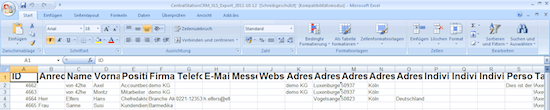
Im nächsten Schritt können Sie die Empfänger wählen. Hier kommt die zuvor aus Ihrem CRM exportierte Liste mit den Kontaktdaten ins Spiel. Wählen Sie die erste Option in der rechten Spalte: „Vorhandene Liste verwenden“ und suchen die Datei auf Ihrem Rechner.
Word schlägt Ihnen bereits die Zuteilungen der Felder vor, sodass Sie diese nur noch einmal kontrollieren müssen. Wenn Sie beispielsweise eine spezielle Anrede in einem Ihrer individuellen Felder pflegen, könnten Sie dieses hier angeben.
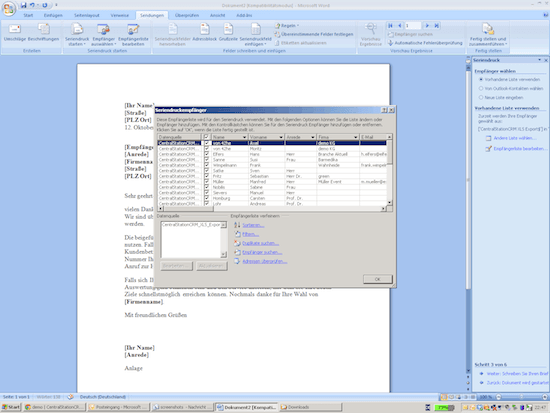
Jetzt werden die Felder aus der Excel Datei mit der Word Vorlage zusammen gebracht. Das Ergebnis können Sie sich in Schritt 5 anschauen.
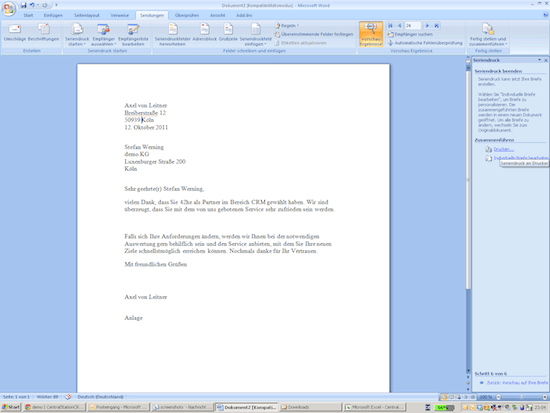
Sind Sie zufrieden mit den Ergebnissen, können Sie Ihre Serienbriefe jetzt drucken oder eben das Mailing via E-Mail versenden lassen.
Dadurch, dass Sie Serienbriefe und -Mailings weiterhin mit den bewährten Tools durchführen, gewinnen Sie zusätzliche Flexibilität. Die Textverarbeitungsprogramme sind sehr gut in der Erstellung eben solcher Serienschreiben. So viel Flexibilität würde zu einer enormen Komplexität in CentralStationCRM führen, sodass wir uns für die Zusammenarbeit mit den Office-Programmen entschlossen haben. Wir hoffen, Ihnen gefällt diese Lösung.

